ഉള്ളടക്ക പട്ടിക
ആറു വർഷം മുമ്പ് ഞാൻ ഒരു ഇവന്റ് കമ്പനിയിൽ ജോലി ചെയ്തപ്പോൾ, ഫോട്ടോകൾ ഉൾപ്പെടെ ധാരാളം ബ്രോഷറുകൾ രൂപകൽപ്പന ചെയ്യേണ്ടി വന്നതായി ഞാൻ ഓർക്കുന്നു. എന്നാൽ സ്റ്റാൻഡേർഡ് ചതുരാകൃതിയിലുള്ള ചിത്രങ്ങൾ എല്ലായ്പ്പോഴും ഗ്രാഫിക്സ് അടിസ്ഥാനമാക്കിയുള്ള കലാസൃഷ്ടിയിൽ യോജിക്കുന്നില്ല.
ചില സമയങ്ങളിൽ എനിക്ക് ആർട്ട് വർക്കിൽ ഇടേണ്ടി വന്ന ചിത്രങ്ങൾ വ്യത്യസ്ത വലുപ്പത്തിലുള്ളതായിരുന്നു, അതിനാൽ ഡിസൈൻ ഭംഗിയുള്ളതാക്കുന്നതിന് എനിക്ക് അവയെ ഒരേ രൂപത്തിലോ അല്ലെങ്കിൽ കുറഞ്ഞത് കറസ്പോണ്ടന്റ് ആകൃതിയിലോ വലുപ്പത്തിലോ ക്രോപ്പ് ചെയ്യേണ്ടിവന്നു. അങ്ങനെയൊരു സമരമായിരുന്നു അത്.
ശരി, സമയവും പരിശീലനവും ഉപയോഗിച്ച്, അതിനുള്ള എന്റെ ഏറ്റവും മികച്ച പരിഹാരം ഞാൻ കണ്ടെത്തി, അത് ചിത്രത്തെ ആകൃതിയിൽ ക്രോപ്പ് ചെയ്യുക എന്നതാണ്! എന്നെ വിശ്വസിക്കൂ, നിങ്ങൾക്ക് എന്തുചെയ്യാനാകുമെന്ന് നിങ്ങൾ ആശ്ചര്യപ്പെടും, ഇത് യഥാർത്ഥത്തിൽ വളരെ രസകരമാണ്.
ഈ ട്യൂട്ടോറിയലിൽ, Adobe Illustrator-ൽ ഒരു ഇമേജ് ക്രോപ്പ് ചെയ്യുന്നതിനുള്ള ഏറ്റവും വേഗമേറിയതും ഉപകാരപ്രദവും ആകർഷകവുമായ മാർഗം നിങ്ങൾ പഠിക്കും.
ആവേശമുണ്ടോ? നമുക്ക് മുങ്ങാം!
Adobe Illustrator-ൽ ഒരു ചിത്രം ക്രോപ്പ് ചെയ്യാനുള്ള 3 വഴികൾ
ശ്രദ്ധിക്കുക: സ്ക്രീൻഷോട്ടുകൾ Illustrator CC Mac പതിപ്പിൽ നിന്ന് എടുത്തതാണ്. വിൻഡോസ് അല്ലെങ്കിൽ മറ്റ് പതിപ്പുകൾ അല്പം വ്യത്യസ്തമായി കാണപ്പെടാം.
നിങ്ങളുടെ ചിത്രം ക്രോപ്പ് ചെയ്യാൻ നിങ്ങൾ ആഗ്രഹിക്കുന്നതിനെ ആശ്രയിച്ച്, അത് സാധ്യമാക്കാൻ നിരവധി ഓപ്ഷനുകൾ ഉണ്ട്, ഏറ്റവും ലളിതമായ മാർഗം ക്രോപ്പ് ടൂൾ ആണ്. എന്നാൽ നിങ്ങൾക്ക് ഒരു ആകൃതി ക്രോപ്പ് ചെയ്യണമെങ്കിൽ അല്ലെങ്കിൽ ഇമേജ് കൈകാര്യം ചെയ്യാനുള്ള സ്വാതന്ത്ര്യമുണ്ടെങ്കിൽ, ക്ലിപ്പിംഗ് മാസ്ക് അല്ലെങ്കിൽ അതാര്യത മാസ്ക് രീതി ഉപയോഗിക്കുക.
1. ക്രോപ്പ് ടൂൾ
ദീർഘചതുരാകൃതിയിലുള്ള ഒരു ഫോട്ടോ ട്രിം ചെയ്യണമെങ്കിൽ ചിത്രം ക്രോപ്പ് ചെയ്യുന്നതിനുള്ള ഏറ്റവും വേഗമേറിയതും എളുപ്പവുമായ മാർഗ്ഗമാണിത്.
ഘട്ടം 1 : നിങ്ങളുടെ ചിത്രത്തിൽ ഒരു ചിത്രം സ്ഥാപിക്കുകഇല്ലസ്ട്രേറ്റർ ഡോക്യുമെന്റ്.
ഘട്ടം 2: ചിത്രത്തിൽ ക്ലിക്ക് ചെയ്യുക. പ്രോപ്പർട്ടീസ് പാനലിന് കീഴിലുള്ള ദ്രുത പ്രവർത്തനങ്ങളിൽ നിങ്ങൾ ചിത്രം ക്രോപ്പ് ചെയ്യുക ഓപ്ഷൻ കാണും.

ഘട്ടം 3: ചിത്രം ക്രോപ്പ് ചെയ്യുക ഓപ്ഷൻ ക്ലിക്ക് ചെയ്യുക. ഒരു ക്രോപ്പ് ഏരിയ ബോക്സ് ചിത്രത്തിൽ കാണിക്കും.
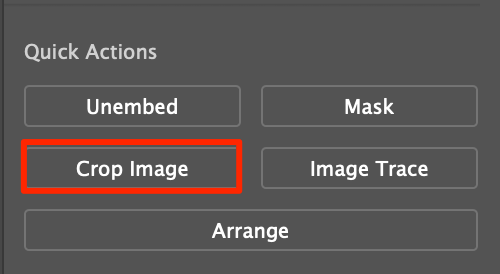
ഘട്ടം 4: നിങ്ങൾ ക്രോപ്പ് ചെയ്യാൻ ആഗ്രഹിക്കുന്ന ഏരിയ തിരഞ്ഞെടുക്കാൻ ബോക്സിന് ചുറ്റും നീങ്ങുക.

ഘട്ടം 5: പ്രയോഗിക്കുക ക്ലിക്ക് ചെയ്യുക.

അത്രമാത്രം.

2. ക്ലിപ്പിംഗ് മാസ്ക്
നിങ്ങൾക്ക് ഏത് ആകൃതിയാണ് ആവശ്യമുള്ളത് എന്നതിനെ ആശ്രയിച്ച് പെൻ ടൂൾ അല്ലെങ്കിൽ ഷേപ്പ് ടൂളുകളുടെ സഹായത്തോടെ ഒരു ക്ലിപ്പിംഗ് മാസ്ക് ഉണ്ടാക്കി നിങ്ങൾക്ക് ഒരു ചിത്രം ക്രോപ്പ് ചെയ്യാൻ കഴിയും. ചിത്രത്തിന്റെ മുകളിൽ ഒരു ആകൃതി ഉണ്ടാക്കുക, ഒരു ക്ലിപ്പിംഗ് മാസ്ക് ഉണ്ടാക്കുക.
ഈ ട്യൂട്ടോറിയലിൽ, ഒരു ആകൃതി സൃഷ്ടിക്കാൻ ഞാൻ പെൻ ടൂൾ ഉപയോഗിക്കുന്നു. ഘട്ടങ്ങൾ എളുപ്പമാണ്, എന്നാൽ നിങ്ങൾക്ക് പെൻ ടൂൾ പരിചയമില്ലെങ്കിൽ കുറച്ച് സമയമെടുത്തേക്കാം.
നുറുങ്ങുകൾ: എന്റെ പെൻ ടൂൾ ട്യൂട്ടോറിയൽ വായിച്ചതിനുശേഷം നിങ്ങൾക്ക് കൂടുതൽ ആത്മവിശ്വാസം തോന്നിയേക്കാം.
ഘട്ടം 1 : പെൻ ടൂൾ തിരഞ്ഞെടുത്ത് പൂച്ചയുടെ ഔട്ട്ലൈൻ ട്രെയ്സ് ചെയ്യാൻ ആരംഭിക്കുക, അവസാനത്തെ ആങ്കർ പോയിന്റിൽ പാത അടയ്ക്കാൻ ഓർമ്മിക്കുക.

ഘട്ടം 2 : ചിത്രവും പെൻ ടൂൾ പാതയും തിരഞ്ഞെടുക്കുക. പാത ചിത്രത്തിന്റെ മുകളിലായിരിക്കണം.
ഘട്ടം 3 : മൗസിൽ റൈറ്റ് ക്ലിക്ക് ചെയ്ത് ക്ലിപ്പിംഗ് മാസ്ക് ഉണ്ടാക്കുക തിരഞ്ഞെടുക്കുക.

അല്ലെങ്കിൽ കീബോർഡ് കുറുക്കുവഴികൾ ഉപയോഗിക്കുക കമാൻഡ് + 7 .

3. ഒപാസിറ്റി മാസ്ക്
ഒരു ഇമേജ് ക്രോപ്പ് ചെയ്യാനുള്ള ഫാൻസി മാർഗം എന്ന് നമുക്ക് വിളിക്കാം, കാരണം അതിൽ കൂടുതൽ കാര്യങ്ങൾ ഉണ്ട്. ക്ലിപ്പിംഗ് മാസ്ക് രീതിക്ക് സമാനമാണ്, എന്നാൽ നിങ്ങൾക്ക് ചിത്രം കൈകാര്യം ചെയ്യാൻ കഴിയുംഇനിയും കൂടുതൽ.
ആരംഭിക്കുന്നതിന് മുമ്പ്, വിൻഡോ>-ൽ നിന്ന് നിങ്ങളുടെ സുതാര്യത പാനൽ തയ്യാറാക്കുക. സുതാര്യത.

നിങ്ങളുടെ ഡോക്യുമെന്റിന്റെ വലതുവശത്ത് ഒരു സുതാര്യത പോപ്പ്-അപ്പ് വിൻഡോ കാണിക്കും.

ഘട്ടം 1: ചിത്രത്തിന്റെ മുകളിൽ ഒരു ആകൃതി സൃഷ്ടിക്കുക.
ഘട്ടം 2 : ഇത് വെള്ള നിറയ്ക്കുക. ക്രോപ്പ് ചെയ്തതിന് ശേഷം നിങ്ങൾ കാണുന്ന ചിത്രത്തിന്റെ ഭാഗമാണ് വെളുത്ത പ്രദേശം.

ഘട്ടം 3 : ആകൃതിയും ചിത്രവും തിരഞ്ഞെടുക്കുക.
ഘട്ടം 4 : സുതാര്യത പാനൽ കണ്ടെത്തി മാസ്ക് നിർമ്മിക്കുക ക്ലിക്ക് ചെയ്യുക. നിങ്ങൾക്ക് ഒപാസിറ്റി ലെവൽ ക്രമീകരിക്കാം, ബ്ലെൻഡിംഗ് മോഡ് മാറ്റാം, അല്ലെങ്കിൽ അത് അതേപടി വിടുക.

ഇപ്പോൾ ആവേശകരമായ ഭാഗം വരുന്നു, നിങ്ങൾ ക്രോപ്പ് ചെയ്യുമ്പോൾ നിങ്ങൾക്ക് ഒരു ഗ്രേഡിയന്റ് ഇമേജ് ഉണ്ടാക്കാം. വെള്ള നിറയ്ക്കുന്നതിനുപകരം, ഗ്രേഡിയന്റ് കറുപ്പും വെളുപ്പും ഉപയോഗിച്ച് ആകൃതി നിറച്ച് ഒരു മാസ്ക് ഉണ്ടാക്കുക.


നിങ്ങൾക്ക് ക്രോപ്പ് ഏരിയയ്ക്ക് ചുറ്റും സഞ്ചരിക്കണമെങ്കിൽ, മാസ്കിൽ ക്ലിക്ക് ചെയ്യുക (അത് കറുപ്പും വെളുപ്പും ആയി തോന്നുന്നു), ക്രോപ്പ് ഏരിയ ക്രമീകരിക്കുന്നതിന് ക്രോപ്പ് ചെയ്ത ചിത്രത്തിൽ ക്ലിക്ക് ചെയ്ത് വലിച്ചിടുക.

ഇനി നമുക്ക് ഒരു പശ്ചാത്തല നിറം ചേർത്ത് ബ്ലെൻഡിംഗ് മോഡ് മാറ്റാം. നോക്കൂ, അതുകൊണ്ടാണ് ഇത് ഇമേജ് ക്രോപ്പിംഗിന്റെ ഫാൻസി പതിപ്പാണെന്ന് ഞാൻ പറഞ്ഞത്.

പതിവുചോദ്യങ്ങൾ
ചുവടെയുള്ള Adobe Illustrator-ൽ ചിത്രങ്ങൾ ക്രോപ്പുചെയ്യുന്നതുമായി ബന്ധപ്പെട്ട ചോദ്യങ്ങൾക്കുള്ള പെട്ടെന്നുള്ള ഉത്തരങ്ങൾ നിങ്ങൾ കണ്ടെത്തും.
ഇല്ലസ്ട്രേറ്ററിൽ ഒരു ചിത്രം എങ്ങനെ സർക്കിളിലേക്ക് ക്രോപ്പ് ചെയ്യാം?
ഒരു സർക്കിളിലേക്ക് ഒരു ചിത്രം ക്രോപ്പ് ചെയ്യുന്നതിനുള്ള ഏറ്റവും വേഗതയേറിയ മാർഗം എലിപ്സ് ടൂൾ ഉപയോഗിച്ച് ഒരു ക്ലിപ്പിംഗ് മാസ്ക് നിർമ്മിക്കുക എന്നതാണ്. നിങ്ങളുടെ ചിത്രത്തിന് മുകളിൽ ഒരു വൃത്തം വരയ്ക്കാൻ Elipse ടൂൾ ഉപയോഗിക്കുക,സർക്കിളും ചിത്രവും തിരഞ്ഞെടുത്ത് ഒരു ക്ലിപ്പിംഗ് മാസ്ക് ഉണ്ടാക്കുക.
എന്തുകൊണ്ട് എനിക്ക് ഇല്ലസ്ട്രേറ്ററിൽ എന്റെ ചിത്രം ക്രോപ്പ് ചെയ്യാൻ കഴിയില്ല?
നിങ്ങൾ ക്രോപ്പ് ടൂളിനെക്കുറിച്ചാണ് സംസാരിക്കുന്നതെങ്കിൽ, ക്രോപ്പ് ബട്ടൺ കാണുന്നതിന് നിങ്ങളുടെ ചിത്രം തിരഞ്ഞെടുക്കണം. ചിത്രമൊന്നും തിരഞ്ഞെടുക്കാത്തപ്പോൾ അത് ടൂൾ പാനലിൽ കാണിക്കില്ല.
നിങ്ങൾ ക്ലിപ്പിംഗ് മാസ്ക് അല്ലെങ്കിൽ അതാര്യത മാസ്ക് രീതിയാണ് ഉപയോഗിക്കുന്നതെങ്കിൽ, നിങ്ങൾക്ക് ആകൃതിയും (മാസ്ക്) ക്രോപ്പ് ചെയ്യാൻ തിരഞ്ഞെടുത്ത ചിത്രവും ഉണ്ടായിരിക്കണം.
ഇല്ലസ്ട്രേറ്ററിൽ ഗുണനിലവാരം നഷ്ടപ്പെടാതെ ഒരു ചിത്രം എങ്ങനെ ക്രോപ്പ് ചെയ്യാം?
ഒന്നാമതായി, ക്രോപ്പിംഗിനായി ഇല്ലസ്ട്രേറ്ററിൽ ഉയർന്ന മിഴിവുള്ള ചിത്രം സ്ഥാപിക്കാൻ നിങ്ങളെ പ്രേരിപ്പിക്കുക. നിങ്ങൾക്ക് ചിത്രം വലുതാക്കി ക്രോപ്പ് ചെയ്യാം. എന്നാൽ ചിത്രം വികലമാകാതിരിക്കാൻ വലുതാക്കാൻ നിങ്ങൾ വലിച്ചിടുമ്പോൾ Shift കീ അമർത്തിപ്പിടിക്കുന്നത് ഉറപ്പാക്കുക.
ഉയർന്ന മിഴിവുള്ള ചിത്രങ്ങൾക്കായി, നിങ്ങൾ അത് ക്രോപ്പ് ചെയ്തതിന് ശേഷം ചിത്രത്തിന്റെ ഗുണനിലവാരത്തിൽ നിങ്ങൾക്ക് ഒരു പ്രശ്നവും ഉണ്ടാകരുത്.
പൊതിയുന്നു
നിങ്ങൾക്ക് ആവശ്യമില്ലാത്ത പ്രദേശം നീക്കം ചെയ്യാനോ ഒരു ചിത്രത്തിൽ നിന്ന് ഒരു ആകൃതി ക്രോപ്പ് ചെയ്യാനോ താൽപ്പര്യമുണ്ടെങ്കിൽ, മുകളിലുള്ള മൂന്ന് രീതികൾ നിങ്ങൾക്ക് ആവശ്യമുള്ളത് ലഭിക്കും. പെട്ടെന്നുള്ള ക്രോപ്പിംഗിനായി ക്രോപ്പ് ഇമേജ് ബട്ടണും കൂടുതൽ സങ്കീർണ്ണമായ ഇമേജ് ക്രോപ്പിംഗിനായി മറ്റുള്ളവയും ഉപയോഗിക്കുക.
ഭാഗ്യം!

